Το Spotify σάς επιτρέπει να αλλάξετε την ποιότητα ροής της μουσικής ή των λιστών αναπαραγωγής που ακούτε, αλλά θα χρειαστείτε μια συνδρομή στο Spotify Premium για να μπορέσετε να το κάνετε. Αν θέλετε να βελτιώσετε την ποιότητα ήχου του Spotify, δείτε πώς.
Πίνακας περιεχομένων
Ρύθμιση ποιότητας ροής Spotify
Ενώ το Spotify γενικά θα προσπαθήσει να ρυθμίσει αυτόματα τη σωστή ποιότητα ροής, είναι δυνατό να το ρυθμίσετε μόνοι σας με μη αυτόματο τρόπο. Αυτό αναγκάζει το Spotify να χρησιμοποιεί υψηλότερη ποιότητα για ορισμένες συσκευές, ειδικά εάν χρησιμοποιείτε το Spotify με καλό εξοπλισμό ήχου.
Για να το κάνετε αυτό στην εφαρμογή Spotify στο Windows ή Μακ, θα χρειαστεί να ανοίξετε το μενού “Προτιμήσεις”.
Για να το κάνετε αυτό σε Mac, κάντε κλικ στο Spotify > Προτιμήσεις από τη γραμμή μενού.
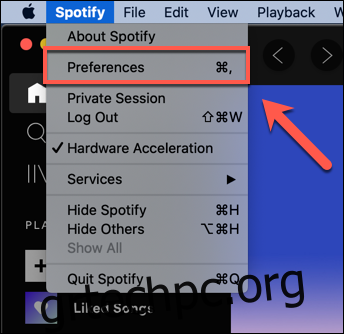 iPhone, iPad, και Android συσκευές, πατήστε το εικονίδιο με το γρανάζι ρυθμίσεων στην επάνω δεξιά γωνία της καρτέλας “Αρχική σελίδα” για να αποκτήσετε πρόσβαση στο μενού “Προτιμήσεις”.
iPhone, iPad, και Android συσκευές, πατήστε το εικονίδιο με το γρανάζι ρυθμίσεων στην επάνω δεξιά γωνία της καρτέλας “Αρχική σελίδα” για να αποκτήσετε πρόσβαση στο μενού “Προτιμήσεις”.
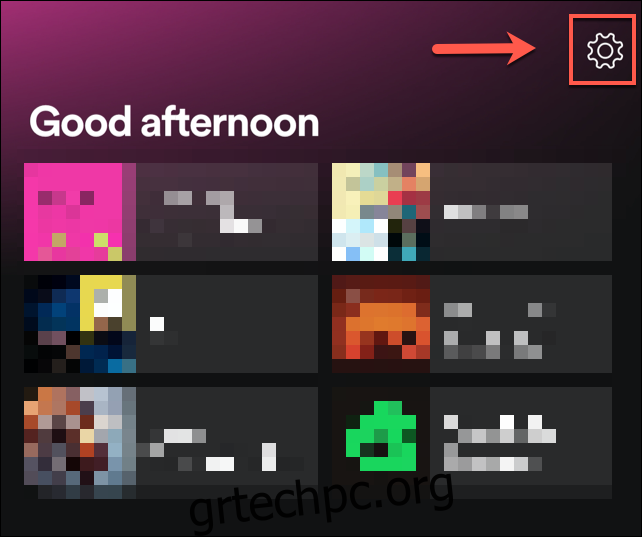
Οι χρήστες iPhone και iPad θα πρέπει να πατήσουν «Μουσική Ποιότητα» στο επόμενο στάδιο.
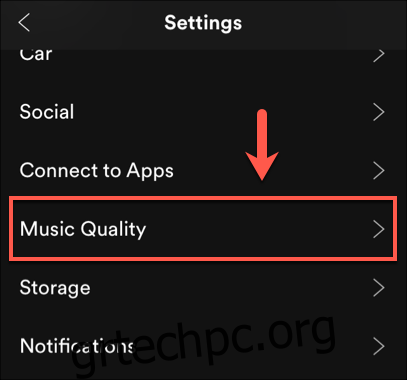
Στο μενού “Προτιμήσεις”, μπορείτε να αλλάξετε την ποιότητα ροής στην ενότητα “Ποιότητα μουσικής”. Οι χρήστες iPhone και iPad θα μπορούν να το κάνουν αυτό στο μενού “Μουσική Ποιότητα”.
Κάντε κλικ ή πατήστε το αναπτυσσόμενο μενού “Ποιότητα ροής” και επιλέξτε μία από τις διαθέσιμες επιλογές σε Mac ή Windows. Οι χρήστες Android, iPhone και iPad μπορούν να επιλέξουν μια από τις επιλογές που αναφέρονται στην ενότητα “Ροή”.
Αυτά κυμαίνονται από χαμηλή έως πολύ υψηλή σε Android, iPhone, iPad και Mac ή από κανονική έως πολύ υψηλή στα Windows. Επιλέξτε μία από αυτές τις επιλογές για να αλλάξετε την ποιότητα—η ρύθμιση θα εφαρμοστεί αυτόματα.
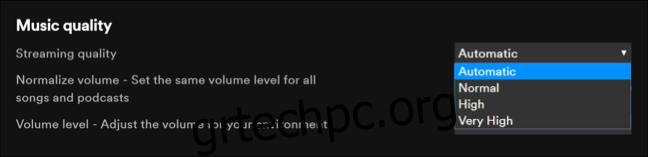
Μπορείτε να δοκιμάσετε κάθε ρύθμιση ποιότητας για να προσδιορίσετε την καλύτερη επιλογή για τη συσκευή σας ή να την επιστρέψετε στη ρύθμιση “Αυτόματη” για να επιτρέψετε στο Spotify να λάβει την απόφαση.
Πώς να ενεργοποιήσετε ή να απενεργοποιήσετε την κανονικοποίηση έντασης ήχου του Spotify
Το Volume είναι απλώς ένας άλλος τρόπος για τους καλλιτέχνες και άλλους δημιουργούς μουσικής να καθορίσουν τον αντίκτυπο της μουσικής τους. Ένα πιο δυνατό τραγούδι έχει γενικά διαφορετικό αντίκτυπο στους ακροατές από ένα πιο απαλό, πιο ήσυχο τραγούδι.
Για να βοηθήσει ακόμα και αυτό, το Spotify χρησιμοποιεί κάτι που ονομάζεται κανονικοποίηση όγκου. Αυτό σας βοηθά να διασφαλίσετε ότι τα επίπεδα έντασης για οποιοδήποτε τραγούδι ή αρχείο ήχου που παίζετε χρησιμοποιώντας το Spotify παραμένουν στο ίδιο επίπεδο.
Ίσως προτιμήσετε να απενεργοποιήσετε αυτήν τη ρύθμιση εάν διαπιστώσετε ότι η μουσική που απολαμβάνετε είναι υπερβολική στο πρόγραμμα αναπαραγωγής ήχου του Spotify. Για να το κάνετε αυτό, κατευθυνθείτε στο μενού “Προτιμήσεις”.
Στα Windows, κάντε κλικ στην Επεξεργασία > Προτιμήσεις. Οι χρήστες Mac θα πρέπει να μεταβούν στη γραμμή μενού και να πατήσουν Spotify > Προτιμήσεις. Για χρήστες Android, πατήστε το εικονίδιο με το γρανάζι ρυθμίσεων στην καρτέλα “Αρχική σελίδα”.
Από προεπιλογή, η ρύθμιση κανονικοποίησης έντασης ήχου του Spotify είναι ενεργοποιημένη. Για να το απενεργοποιήσετε, επιλέξτε το ρυθμιστικό δίπλα στη ρύθμιση “Normalize Volume”.
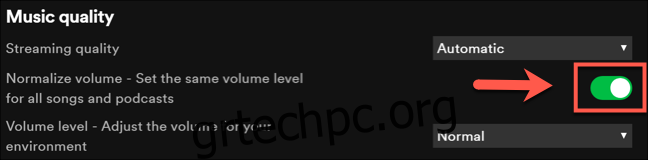
Σε iPhone και iPad, θα χρειαστεί να πατήσετε το γρανάζι ρυθμίσεων για να αποκτήσετε πρόσβαση στο μενού “Προτιμήσεις” και, στη συνέχεια, να πατήσετε Αναπαραγωγή > Ενεργοποίηση κανονικοποίησης ήχου.
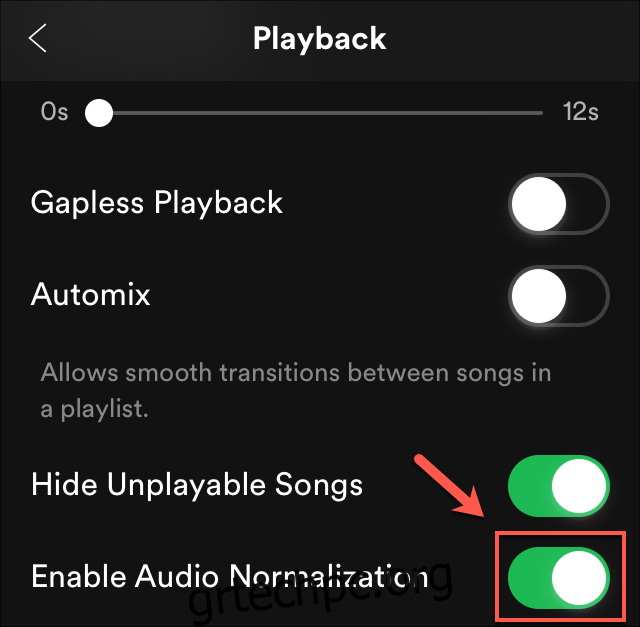
Από προεπιλογή, αυτό έχει οριστεί σε “Κανονικό” ως επιλογή μεσαίου επιπέδου για όλους τους τύπους ήχου. Μπορείτε να το αλλάξετε σε “Αθόρυβο” ή “Δυνατό”, ανάλογα με τις προτιμήσεις σας.
Όπως και πριν, αυτές οι ρυθμίσεις θα εφαρμοστούν αυτόματα μόλις εφαρμοστούν και θα μπορούν να αλλάξουν γρήγορα, εάν θέλετε να τροποποιήσετε ή να επαναφέρετε τις αλλαγές που έχετε κάνει.
Χρήση του Spotify Equalizer σε Android, iPhone και iPad
Ένας ισοσταθμιστής μουσικής χρησιμοποιείται για να σας επιτρέπει να προσαρμόσετε τα επίπεδα έντασης για διαφορετικούς τύπους ήχου. Αυτά σας βοηθούν να προσαρμόσετε τον τρόπο με τον οποίο μπορεί να ακούγεται ο ήχος σε διαφορετικά περιβάλλοντα—η ηχώ είναι ένα καλό παράδειγμα του πώς μπορεί να αλλάξει ένας ήχος σε μια σπηλιά, σε σύγκριση με ένα ανοιχτό πεδίο.
Μπορείτε να χρησιμοποιήσετε τον ενσωματωμένο ισοσταθμιστή του Spotify για να επιτύχετε το ίδιο αποτέλεσμα, ενώ παράλληλα αλλάζετε τις προκαθορισμένες ρυθμίσεις ήχου του Spotify για να κάνετε διαφορετικούς τύπους μουσικής να ακούγονται καλύτερα με τον εξοπλισμό ήχου σας.
Αυτό είναι διαθέσιμο μόνο ως επιλογή για χρήστες Android, iPhone και iPad, αλλά ενδέχεται να μπορείτε να το κάνετε με λογισμικό τρίτου κατασκευαστή σε υπολογιστές Mac και Windows.
Σε συσκευές iPhone, iPad και Android, επιλέξτε το εικονίδιο με το γρανάζι ρυθμίσεων στην καρτέλα “Αρχική σελίδα”. Για συσκευές Android, πατήστε την επιλογή “Equalizer” στην ενότητα “Music Quality” για να εισέλθετε στο μενού επιλογών του ισοσταθμιστή.
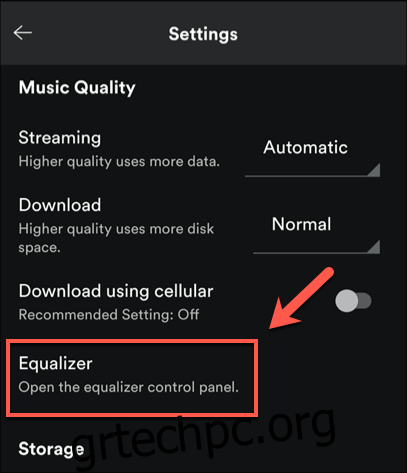
Για χρήστες iPhone και iPad, πατήστε πρώτα «Αναπαραγωγή» και, στη συνέχεια, επιλέξτε «Εισοσταθμιστής» στο μενού «Αναπαραγωγή».

Σε iPhone και iPad, μπορείτε να χρησιμοποιήσετε το ενσωματωμένο μενού ισοσταθμιστή του Spotify για να ορίσετε προκαθορισμένα επίπεδα. Όπως το μενού ρυθμίσεων Android, μπορείτε να ορίσετε μια προκαθορισμένη επιλογή ή να αλλάξετε τις συχνότητες ήχου με μη αυτόματο τρόπο μετακινώντας τις κουκκίδες που εμφανίζονται στην οθόνη.
Μπορείτε επίσης να απενεργοποιήσετε πλήρως τον ισοσταθμιστή πατώντας το ρυθμιστικό “Equalizer”.
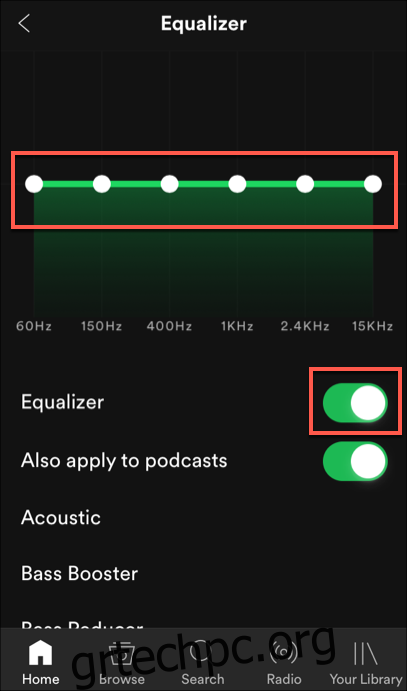
Οποιεσδήποτε αλλαγές κάνετε σε οποιαδήποτε πλατφόρμα θα εφαρμοστούν αυτόματα.
